आज की इस ऑनलाइन दुनिया में इंटरनेट पर विभिन्न वेबसाइटों पर अकाउंट बनाना और sign in करना एक आम बात हो गयी है। लेकिन कहाँ कौन सा पासवर्ड डाला है ये याद रखना एक बड़ी परेशानी थी जिसका समाधान किया है Google Chrome और Mozilla Firefox जैसे browsers के built-in password managers ने।
तो Chrome और Firefox जैसे browsers विभिन्न वेबसाइटों के लिए पासवर्ड save और autofill करने की सुविधा प्रदान करते हैं। हालांकि, कई बार ऐसा समय भी आ जाता है जब हमें इन save किये गए passwords को देखने या हटाने की आवश्यकता पड़ जाती है। इस लेख में, मैं आपको बताऊंगा कि Google Chrome और Firefox में save passwords को कैसे देखें और हटाएँ।
Google Chrome में Save Passwords को कैसे देखें और हटाएँ?
गूगल क्रोम में जब आप किसी वेबसाइट पर लॉगिन करते है और Save Password का चुनाव करते हैं तो यह आपके सभी password को बड़े सुरक्षित तरीके से save करके रखता है और जब भी आप दोबारा उसी वेबसाइट पर लॉगिन करते हैं तो autofill कर देता है। इतना ही नहीं आप किसी भी save किये गए password को बड़ी ही आसानी से देख सकते हैं और डिलीट भी कर सकते हैं। आइये जानते हैं कैसे:
- अपने कंप्यूटर पर गूगल क्रोम ब्राउज़र खोलें।
- ब्राउज़र के सबसे ऊपर के दांये हिस्से में तीन खड़ी बिंदियां दिखेगीं, उसपर क्लिक करें।
- वहां से Settings को चुनें।
- अब बाएं तरफ की मेनू से Autofill पर क्लिक करें।
- यहाँ आपको कुछ विकल्प दिखेंगे जैसे Password Manager, Payment Methods, इत्यादि। आपको Password Manager को चुनना है।
- अगली स्क्रीन पर आपको आपके द्वारा save किये अब तक के सभी passwords दिख जायेंगे जो आपने विभिन्न वेबसाइटों पर save किये होंगे।
- अब जिस भी पासवर्ड को अब देखना या डिलीट करना चाहते हैं उसपर क्लिक करना है। ऐसा करते ही आपको आगे बढ़ने के लिए Windows password डालना होगा।
- अगली स्क्रीन पर View Password आइकॉन पर क्लिक करके पासवर्ड देख सकते हैं या Delete बटन पर क्लिक करके पासवर्ड को डिलीट भी कर सकते हैं।

Mozilla Firefox में Save Passwords को कैसे देखें और हटाएँ?
Google Chrome की तरह ही Firefox browser में भी आप अपनी saved logins को देख सकते हैं या हटा सकते हैं। नीचे दिए गए स्टेप्स का पालन करें और जानें की Mozilla Firefox में save किये गए पासवर्ड कैसे देखते हैं:
- अपने कंप्यूटर में Firefox ब्राउज़र खोलें और Menu आइकॉन पर क्लिक करें।
- इसके बाद Settings पर क्लिक करें।
- Settings पेज पर बांये तरफ की मेनू से Privacy and Security को चुनें।
- थोड़ा नीचे स्क्रॉल करने पर Logins and Passwords का section दिखेगा। यहाँ से Saved Logins के बटन पर क्लिक करें।

- आखिर में आपको वो सभी websites दिख जाएँगी जिनके पासवर्ड आपने save कर रखे हैं। अब गूगल क्रोम की तरह ही View आइकॉन पर क्लिक करके आप पासवर्ड देख सकते हैं या Remove पर क्लिक करके उसे हटा भी सकते हैं।
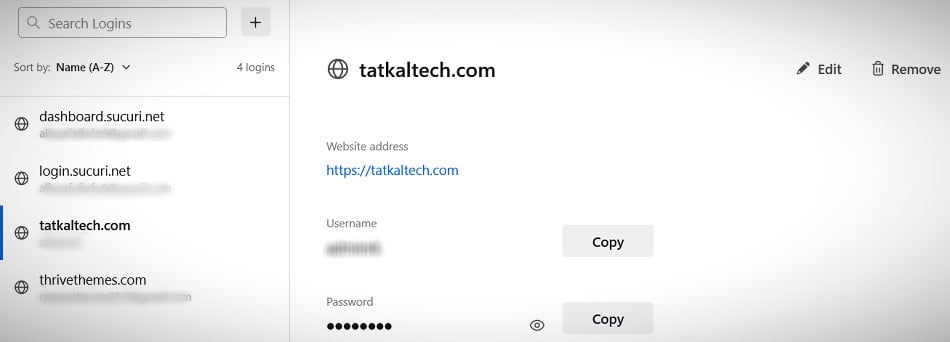
तो दोस्तों, इस तरह आप आसानी से Google Chrome और Mozilla Firefox दोनों ही web browsers से save password को देख सकते हैं या हटा सकते हैं। मुझे आशा है यह post आपको पसंद आयी होगी। धन्यवाद्।




